Unsere Mobiltelefone speichern heutzutage eine Fülle von wichtigen Informationen, von Kontakten und Fotos bis hin zu wichtigen Dokumenten und persönlichen Nachrichten. Daher kann der Gedanke, dass alle diese Daten möglicherweise verloren gehen könnten, wenn das Telefon zur Reparatur gegeben wird, ziemlich beunruhigend sein. Glücklicherweise gibt es Mittel und Wege, Daten sicher zu sichern, bevor sie zur Reparatur gegeben werden. Diese Anleitung bietet einen Überblick über verschiedene Methoden, um Daten sicher zu sichern, von der Sicherung auf einem Computer, der Nutzung von Cloud-Diensten bis hin zur Verwendung spezialisierter Apps und der Entfernung von SD- und SIM-Karten. Zusätzlich gibt es Hinweise zur Durchführung von Werksreset nach der Sicherung und zur Überprüfung der Sicherung. Schließlich wird erklärt, wie die gesicherten Daten auf das reparierte Handy zurückgeführt werden können.
Anleitung zur Datensicherung: Erläuterung der Bedeutung einer vollständigen Datensicherung vor der Handy-Reparatur und der verschiedenen verfügbaren Methoden.
Die Datensicherung vor der Reparatur Ihres Handys ist ein wesentlicher Aspekt, um sicherzustellen, dass Ihre persönlichen Daten, Einstellungen und Dateien sicher und unbeschädigt bleiben. Unvorhersehbare Situationen können während der Reparatur auftreten, die möglicherweise zu Datenverlust führen können. Daher ist es dringend empfohlen, zuerst ein komplettes Backup Ihrer Daten durchzuführen.
Es gibt verschiedene Methoden, die Sie zur Datensicherung verwenden können. Die klassische Methode besteht darin, Ihre Daten auf einem anderen Gerät, normalerweise einem Computer, zu sichern. Sie können dies tun, indem Sie Ihr Handy mit einem USB-Kabel an Ihren Computer anschließen und die Dateien manuell übertragen.
Eine weitere Möglichkeit besteht darin, Cloud-Dienste zu nutzen. Google Drive, iCloud und Dropbox sind einige der populärsten Dienste, die Sie verwenden können. Diese sichern Ihre Daten in der ‚Wolke‘, so dass Sie von jedem Gerät aus auf sie zugreifen können. Sie müssen lediglich ein Konto erstellen und sich einloggen.
Es gibt auch spezialisierte Apps, die Ihnen bei der Datensicherung helfen können. Apps wie Helium oder Smart Switch sind dafür bekannt, eine effektive Methode zur Datensicherung zu bieten, insbesondere wenn es um große Mengen von Daten geht. Diese Apps ermöglichen es Ihnen, alle Ihre Daten mit nur wenigen Klicks zu sichern und wiederherzustellen.
Sicherung auf einem Computer: Schritt für Schritt Anleitung für die sichere Übertragung von Daten wie Kontakten, Bildern, Nachrichten usw. von einem Handy auf einen PC oder Mac.
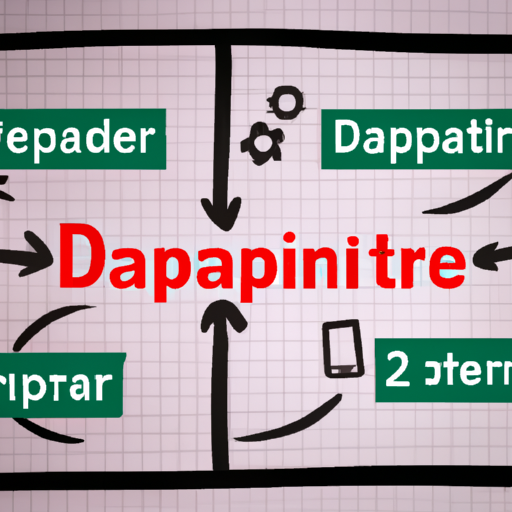
Folgen Sie diesen Schritten, um Daten von Ihrem Handy auf Ihrem Computer sicher zu sichern:
- Schließen Sie Ihr Handy mit einem USB-Kabel an Ihren Computer an. Ihr Gerät sollte nun als externes Laufwerk auf Ihrem Computer erscheinen.
- Öffnen Sie das externe Laufwerk (Ihr Handy). Sie sollten alle Dateien und Ordner sehen können, die auf Ihrem Handy gespeichert sind.
- Suchen Sie die Ordner, die Sie sichern möchten. Dies können die Ordner ‚DCIM‘ (für Fotos und Videos), ‚Downloads‘, ‚Musik‘ und ‚Dokumente‘ sein. Ebenso können to Kontaktinformationen und Nachrichten beinhaltet sein.
- Kopieren Sie diese Ordner und fügen Sie sie an einem sicheren Ort auf Ihrem Computer ein. Sie können auch einen neuen Ordner erstellen, um die Dateien organisiert zu halten.
- Vergewissern Sie sich, dass alle Dateien korrekt kopiert wurden, indem Sie die kopierten Dateien überprüfen. Bitte beachten sie aber, dass Nachrichten und Kontakte meistens nicht auf diesem Weg gesichert werden können. Nutzen Sie dafür entweder Cloud-Dienste oder Spezial-Apps.
Bitte beachten Sie: Diese Methode sichert nur sichtbare Dateien auf Ihrem Handy. Einige Daten wie etwa App-Daten, Systemeinstellungen und andere versteckte Dateien können nicht auf diese Weise gesichert werden.
Nutzung von Cloud-Diensten: Anleitung zur Nutzung verschiedener Cloud-Dienste (wie Google Drive, iCloud, Dropbox) für die Datensicherung.
Die Nutzung von Cloud-Diensten für die Datensicherung bietet den Vorteil, dass Sie jederzeit und von überall auf Ihre Daten zugreifen können. Folgend sind die Schritte, um Ihre Daten mit einigen der beliebtesten Cloud-Diensten zu sichern:
Google Drive
- Öffnen Sie auf Ihrem Handy die Google Drive App.
- Tippen Sie auf das „+“ Symbol und wählen Sie „Hochladen“.
- Navigieren Sie zu den Dateien, die Sie sichern möchten, und tippen Sie auf „Öffnen“. Die Dateien werden nun auf Google Drive hochgeladen.
iCloud
- Öffnen Sie auf Ihrem iPhone die Einstellungen und tippen Sie auf Ihren Namen.
- Tippen Sie auf „iCloud“ und danach auf „iCloud Backup“.
- Stellen Sie sicher, dass die Option „iCloud Backup“ aktiviert ist und tippen Sie auf „Jetzt sichern“.
Dropbox
- Öffnen Sie auf Ihrem Handy die Dropbox App.
- Tippen Sie auf das „+“ Symbol und wählen Sie „Hochladen“.
- Navigieren Sie zu den Dateien, die Sie sichern möchten, und tippen Sie auf „Öffnen“. Die Dateien werden nun auf Dropbox hochgeladen.
Erinnern Sie sich daran, dass die Menge der Daten, die Sie hochladen können, von dem spezifischen Cloud-Speicher und dem zur Verfügung gestellten Speicherplatz abhängt.
Datensicherung mit Hilfe von spezialisierten Apps: Erklärung von Apps wie Helium bzw. Smart Switch, die für die Datensicherung auf Smartphones verfügbar sind.
Es gibt verschiedene spezialisierte Apps, die Ihnen bei der Datensicherung Ihres Smartphones helfen können. Zwei davon sind Helium und Smart Switch.
Helium: Diese App ist sowohl für Android als auch für iOS verfügbar. Sie ermöglicht es Ihnen, Daten wie Apps, SMS, Anruflisten, Einstellungen und vieles mehr zu sichern. Gehen Sie einfach in den App Store oder Google Play Store, laden Sie die App herunter und folgen Sie den Anweisungen zum Sichern der Daten auf Ihrem Gerät. Sie können die Daten auf Ihrem Gerät selbst, auf einer SD-Karte oder in der Cloud speichern. Beachten Sie, dass Sie für die vollständige Nutzung aller Funktionen von Helium möglicherweise auf die kostenpflichtige Version upgraden müssen.
Smart Switch: Dies ist eine App von Samsung, die speziell für Samsung-Geräte entwickelt wurde. Sie ermöglicht es Ihnen, Daten wie Kontakte, Fotos, Musik, Notizen, Apps und viele andere Daten zu sichern. Sie können die Daten auf Ihrem Gerät, auf einer SD-Karte, auf einem PC oder in der Samsung Cloud speichern. Gehen Sie einfach in den Google Play Store, laden Sie die App herunter und folgen Sie den Anweisungen zur Sicherung der Daten auf Ihrem Gerät. Diese App ist kostenlos.
Erinnern Sie sich daran, dass der Sicherungsprozess Zeit in Anspruch nehmen kann, abhängig von der Menge der zu sichernden Daten. Stellen Sie sicher, dass Ihr Gerät ausreichend aufgeladen ist oder an eine Stromquelle angeschlossen ist, bevor Sie mit dem Sicherungsprozess beginnen.
Entfernung von SD- und SIM-Karten: Wichtiger Hinweis zur Entfernung dieser Karten vor der Reparatur, um möglichen Datenverlust zu vermeiden.
Es ist sehr wichtig, sowohl Ihre SD- als auch Ihre SIM-Karte vor der Einsendung Ihres Handys zur Reparatur zu entfernen. SD-Karten speichern typischerweise Fotos, Videos und manchmal Apps, während SIM-Karten Kontaktinformationen und Netzwerkdaten speichern. Auch wenn viele Reparaturdienste bei der Wartung auf den Datenschutz achten, ist es dennoch ratsam, diese Karten zu entfernen, um sämtlichen Risiken eines Datenverlusts oder -missbrauchs vorzubeugen.
Die Entfernung von SD- und SIM-Karten ist normalerweise ein sehr einfacher Prozess. Sie benötigen wahrscheinlich ein kleines Werkzeug, um auf den Kartenhalter zuzugreifen, der sich oft an der Seite Ihres Telefons befindet. Entnehmen Sie die Karten vorsichtig und bewahren Sie sie sicher auf, bis Ihr Telefon repariert ist und wieder sicher zurück bei Ihnen ist.
Durchführung von Werksreset nach der Sicherung: Schrittweise Anleitung zur Durchführung eines Werksresets zur Löschung persönlicher Daten/Informationen aus der Handy-Speicherung.
Bevor Sie Ihr Handy zur Reparatur bringen, ist es wichtig, Ihr Gerät auf die Werkseinstellungen zurückzusetzen. Durch das Zurücksetzen des Geräts auf die Werkseinstellungen werden alle personenbezogenen Daten und Einstellungen gelöscht. Dies stellt sicher, dass keine persönlichen Daten an Dritte gelangen. Bevor Sie fortfahren, stellen Sie sicher, dass Sie alle wichtigen Daten sichern.
Schritt 1: Rufen Sie die Einstellungen Ihres Handys auf. Dies kann je nach Handy-Modell und Betriebssystem variieren, aber Sie sollten in der Lage sein, das Einstellungsmenü in Ihrem App-Drawer oder in Ihrer Benachrichtigungsleiste zu finden.
Schritt 2: Scrollen Sie nach unten zu „System“, „Allgemeine Verwaltung“ oder „Zusätzliche Einstellungen“, je nach Ihrem Handy-Modell.
Schritt 3: Wählen Sie „Zurücksetzen“, „Werkseinstellungen zurücksetzen“ oder „Telefon zurücksetzen“, abhängig von Ihrem Betriebssystem und Handy-Modell.
Schritt 4: Sie sehen nun eine Warnung, dass alle Daten auf Ihrem Gerät gelöscht werden. Wenn Sie Ihre Daten gesichert haben und bereit sind, mit dem Zurücksetzen fortzufahren, tippen Sie auf „Reset“ oder „Löschen Sie alle“ – je nach Ihrem Betriebssystem.
Schritt 5: Ihr Handy startet neu und erfordert in der Regel eine Neukonfiguration. Zu diesem Zeitpunkt kann das Gerät zur Reparatur gebracht werden.
Bitte beachten Sie, dass Sie nach der Reparatur alle gesicherten Daten wiederherstellen müssen.
Überprüfung der Sicherung: Erläuterung der Prüfung, ob alle wesentlichen Daten richtig gespeichert wurden.
Nachdem Sie Ihre Daten auf einem Computer oder in einem Cloud-Dienst gesichert haben, kommt eine sehr wichtige Aufgabe: die Überprüfung, ob alle kritischen Daten wie Kontakte, Nachrichten, Dateien, Bilder, Videos usw. erfolgreich gesichert wurden. Obwohl die meisten Sicherungsprozesse zuverlässig sind, treten manchmal Fehler auf, oder einige spezifische Daten werden nicht richtig gespeichert.
Öffnen Sie zunächst den Standort (entweder auf Ihrem Computer oder auf Ihrem Cloud-Konto), in dem Sie Ihre Daten gesichert haben. Navigieren Sie durch die verschiedenen Ordner und Dateien, um zu überprüfen, ob sie vorhanden und lesbar sind.
Achten Sie besonders auf die folgenden Datenarten:
- Kontakte: Stellen Sie sicher, dass Ihre Kontaktliste vollständig ist und dass alle Telefonnummern, E-Mail-Adressen und andere wichtige Informationen korrekt angezeigt werden.
- Fotos und Videos: Überprüfen Sie, dass alle Ihre Multimediadateien vorhanden sind. Öffnen Sie ein paar, um sicherzustellen, dass sie nicht beschädigt sind und ordnungsgemäß angezeigt werden.
- Dokumente und andere Dateien: Öffnen Sie einige Ihrer wichtigsten Dokumente, um sicherzustellen, dass sie erfolgreich heruntergeladen und gelesen werden können.
- Apps und App-Daten: Wenn Sie App-spezifische Daten gesichert haben, überprüfen Sie, ob diese Daten verfügbar und aktuell sind.
Dieser Überprüfungsprozess mag zeitaufwendig erscheinen, ist jedoch unerlässlich, um sicherzustellen, dass nichts übersehen wird und dass Sie nach der Reparatur Ihres Handys Zugang zu all Ihren wichtigen Daten haben.
Wiederherstellung von Daten nach der Reparatur:Anleitung zur Rückführung der gesicherten Daten auf das reparierte Handy.
Um die Daten nach der Reparatur Ihres Handys wiederherzustellen, folgen Sie einfach diesen Schritten:
Schritt 1: Schließen Sie Ihr Handy an Ihren Computer an, wenn Ihre Daten dort gesichert sind. Alternativ melden Sie sich bei dem Cloud-Dienst an, den Sie zur Sicherung Ihrer Daten verwendet haben.
Schritt 2: Öffnen Sie das Sicherungsprogramm, das Sie verwendet haben. Wenn Sie eine Cloud-Lösung verwenden, loggen Sie sich einfach ein und navigieren Sie zu Ihren Backups. Bei einer Sicherung auf dem PC können Sie die entsprechende Software öffnen, die Sie zur Sicherung genutzt haben.
Schritt 3: Wählen Sie die Option zur Wiederherstellung von Daten. Dies könnte als „Wiederherstellen“, „Importieren“ oder ähnlich bezeichnet sein. Sie sollten dann eine Liste Ihrer Sicherungen sehen können.
Schritt 4: Wählen Sie das neueste Backup aus oder das Backup, das die Daten enthält, die Sie wiederherstellen möchten. Folgen Sie den Anweisungen des Programms, um die Wiederherstellung zu starten. Dieser Prozess kann einige Minuten dauern, abhängig von der Menge der wiederherzustellenden Daten.
Schritt 5: Sobald der Vorgang abgeschlossen ist, sollten Ihre Daten wieder auf Ihrem Handy vorhanden und zugänglich sein. Überprüfen Sie, ob alles richtig wiederhergestellt wurde, und nehmen Sie gegebenenfalls Anpassungen vor.
Bitte beachten Sie, dass der Vorgang zur Datenwiederherstellung je nach Gerät und verwendetem Sicherungsprogramm oder -dienst variieren kann.





